Jobban hangzik a fülekkel való munka az oldalsávban, mint maga a Tab Bar használata? Ha igen, akkor most a füleket a Lap oldalsávjával az oldalra helyezheti.
Beállít
A lap oldalsávjának telepítése után az első lépés a beállításokban van. Itt számos csodálatos lehetőség áll rendelkezésre a fülek kezelésére. Az Oldalsáv használata közben elrejtheti a Fülsávot, megjelenítheti a navigációs gombokat, ha szükséges, kiválaszthatja az oldalelőnézetek számára tetszetős lehetőségeket, és a legjobb az egészben, hogy pontosan eldöntse, hol szeretné megjeleníteni a Füloldal oldalsávját!
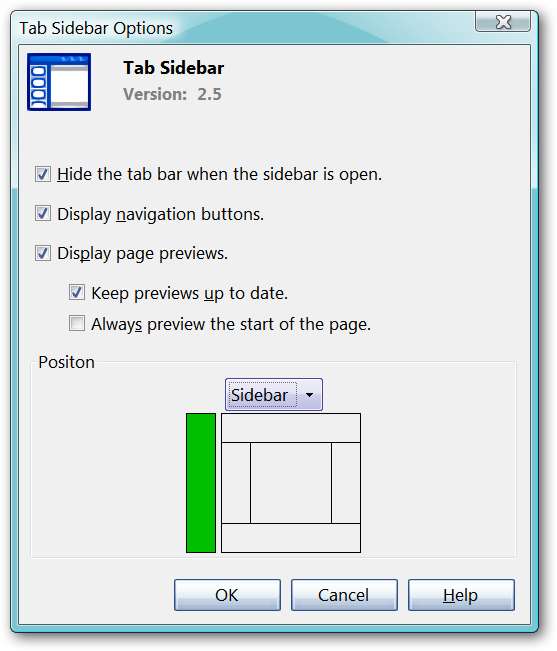
Itt van egy pillantás az oldalsáv elhelyezésének legördülő menüjére ... öt csodálatos választási lehetőség közül választhat!
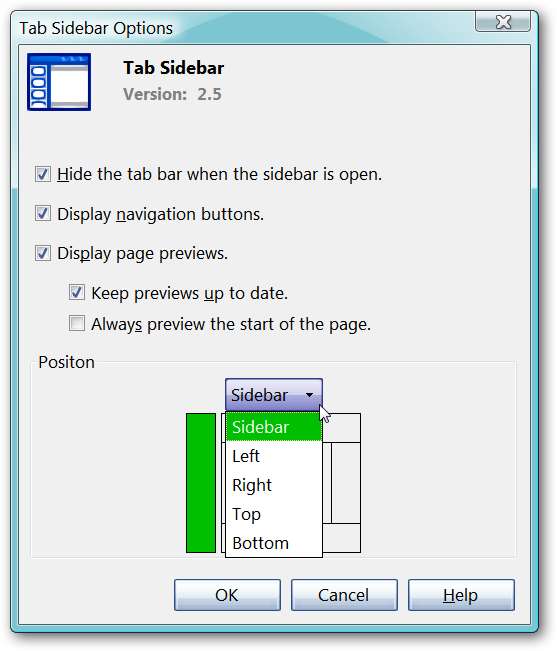
A fül oldalsávja működik
A kiterjesztés telepítése után a Tab oldalsáv alapértelmezés szerint nem jelenik meg ... aktiválni kell.
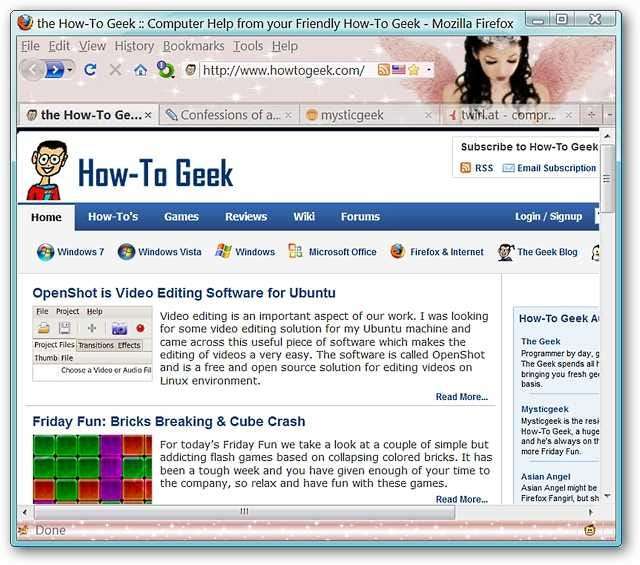
A Tab oldalsáv aktiválásához lépjen a „Nézet menübe”, navigáljon az „Oldalsáv” elemre, majd válassza a „Lap oldalsáv” lehetőséget. Még egy szép gyorsbillentyű-kombináció is elérhető a kiterjesztéshez.
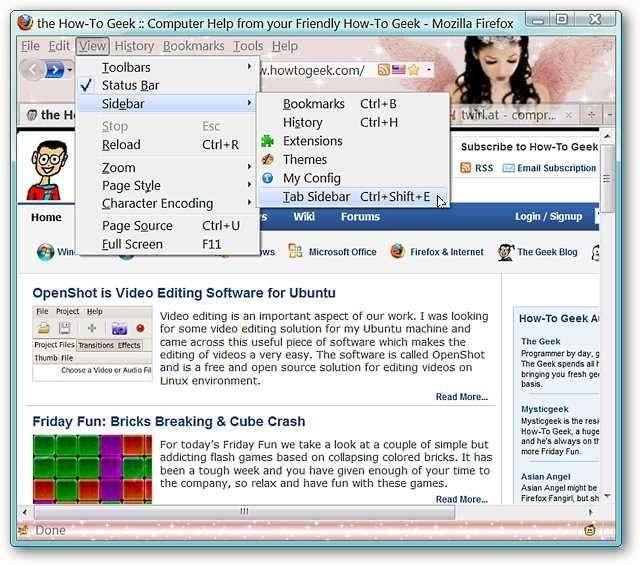
Miután aktiválta a Fül oldalsávját, a Fülsáv automatikusan eltűnik (ha ezt az opciót választotta). Szép oldal-előnézeteket kap a megjelenített weboldalak nevével együtt. Ne feledje, hogy kibővített előnézetet kaphat, amely tartalmazza a weboldal nevét és címét.
Navigáláshoz / görgetéshez tartsa az egeret az oldalsáv felett, és az egér görgőjével görgesse át a füleket, vagy használhatja a lap oldalsávjának tetején és alján található navigációs / görgető nyíl sávokat.
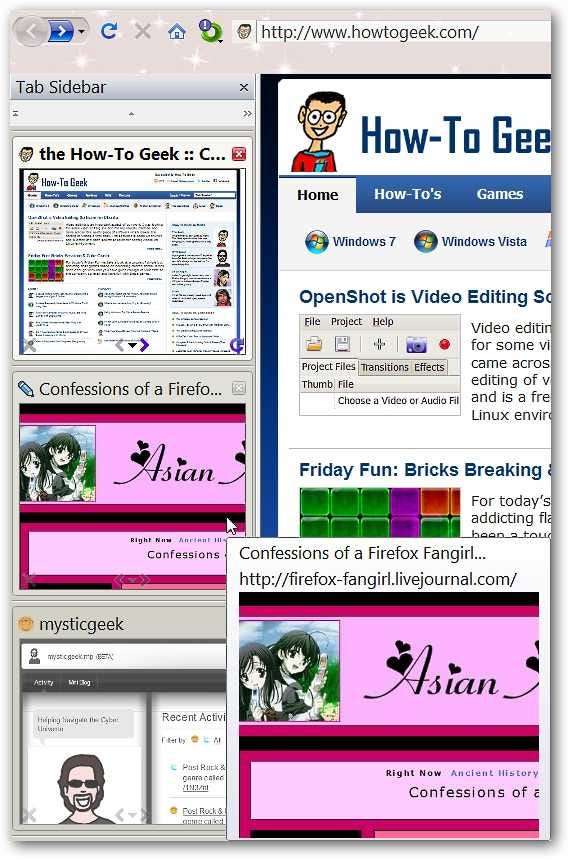
Következtetés
Ha szereti az oldalsávok használatát a Firefoxban való munkavégzéshez, akkor a Tab oldalsáv csak tökéletesen kiegészítheti böngészőjét!
Linkek
Töltse le a Tab oldalsáv kiterjesztését (Mozilla kiegészítők)
Töltse le a fül oldalsávjának kiterjesztését (kiterjesztés kezdőlapja)







